Ubah Tombol Utama Mouse ke Kiri atau Kanan di Windows 10
Cara Mengubah Tombol Utama Mouse ke Kiri atau Kanan di Windows 10
Secara default, Windows 10 menggunakan tombol kiri mouse sebagai tombol utama. Tombol utama digunakan untuk fungsi seperti memilih dan menyeret file, folder, paragraf, atau teks Anda, dan sebagainya. Dalam kondisi tertentu, mis. tergantung pada perangkat keras yang terhubung, akan berguna untuk menetapkan tombol utama mouse ke tombol kanan alih-alih tombol kiri. Berikut adalah tiga metode yang dapat Anda gunakan untuk menukar fungsi tombol.
Iklan
Di Mouse Properties, Anda dapat menukar tombol mouse, sehingga tombol kanan akan menjadi tombol utama Anda, dan tombol kiri akan digunakan untuk membuka menu konteks. Selain applet Mouse Properties, Anda dapat menggunakan Pengaturan, atau menerapkan tweak Registry.
Untuk Mengubah Tombol Utama Mouse ke Kiri atau Kanan di Windows 10,
- Buka Pengaturan aplikasi.
- Arahkan ke Perangkat \ Mouse.
- Di sebelah kanan, pilih Kiri atau Benar dalam Pilih tombol utama Anda daftar drop-down.

- Tutup aplikasi Pengaturan.
Kamu selesai.
Atau, tombol utama dapat diatur dalam dialog Properti Mouse klasik.
Ubah Tombol Utama Mouse ke Kiri atau Kanan di Mouse Properties
- Buka Pengaturan aplikasi.
- Arahkan ke Perangkat \ Mouse.
- Di sebelah kanan, klik pada Pengaturan Mouse Tingkat Lanjut tautan.

- Dalam Properti Tikus dialog, alihkan ke tombol tab. Ini harus terbuka secara default.
- Nyalakan opsi Beralih tombol primer dan sekunder.
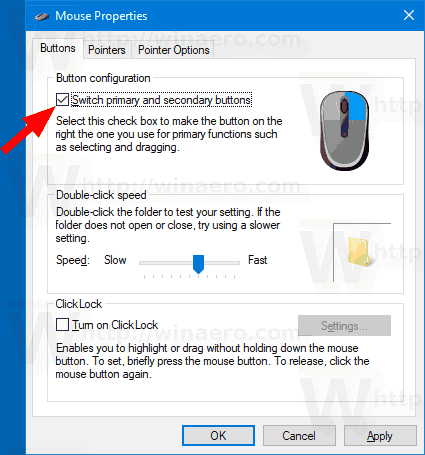
Catatan. Applet Mouse klasik dapat ditemukan di Control Panel di bawah Control Panel\Hardware and Sound. Di sana, klik Mouse tautan.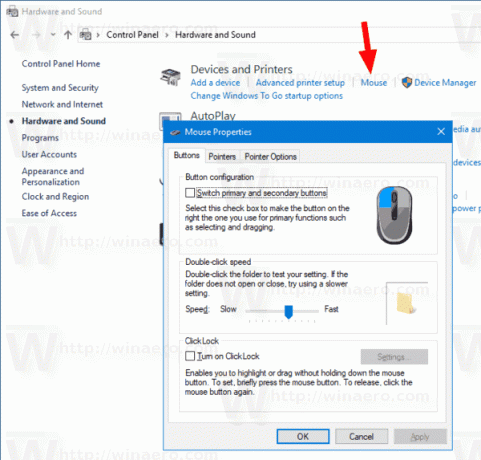
Terakhir, Anda dapat menukar tombol dengan tweak Registry.
Ubah Tombol Utama Mouse ke Kiri atau Kanan di Registry
- Buka Aplikasi Editor Registri.
- Arahkan ke cabang berikut:
HKEY_CURRENT_USER\Control Panel\Mouse
. Lihat cara membuka kunci Registri dengan satu klik. - Di panel kanan cabang Desktop, ubah atau buat nilai string (REG_SZ) baru TukarMouseButtons.
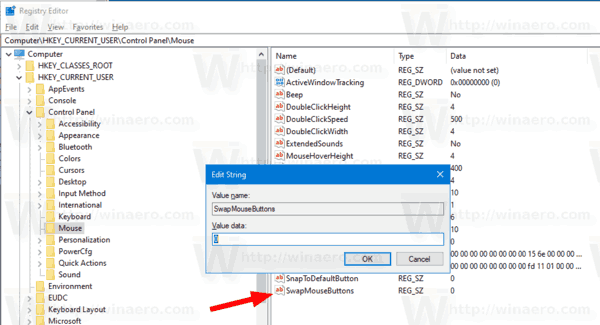
- Setel ke salah satu nilai berikut:
0 = Atur tombol kiri mouse sebagai tombol utama Anda.
1 = Atur tombol kanan mouse sebagai tombol utama Anda. - Untuk membuat perubahan yang dilakukan oleh tweak Registry berlaku, Anda perlu: keluar dan masuk ke akun pengguna Anda.
Artikel terkait:
- Aktifkan Mouse ClickLock di Windows 10
- Ubah Kecepatan Gulir Mouse di Windows 10
- Ubah Warna Penunjuk Mouse di Windows 10
- Nonaktifkan Touchpad saat Mouse Terhubung di Windows 10
- Cara Mengaktifkan Jejak Penunjuk Mouse di Windows 10
- Terapkan Lampu Malam ke Kursor Mouse di Windows 10

